导读今天来聊聊一篇关于遇到win10系统显示模糊的问题怎么办的文章,现在就为大家来简单介绍下遇到win10系统显示模糊的问题怎么办,希望对各位小伙
今天来聊聊一篇关于遇到win10系统显示模糊的问题怎么办的文章,现在就为大家来简单介绍下遇到win10系统显示模糊的问题怎么办,希望对各位小伙伴们有所帮助。
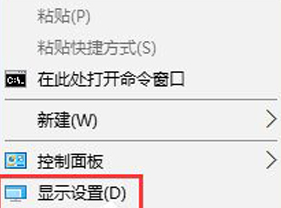
win10系统显示模糊的处理办法:
操作步骤:
1、在桌面任意空白处鼠标右键,选择“显示设置”,进入下一步。
2、在设置界面的右侧移动到底部,点击高级显示设置。
3、将分辨率调整为1920*1080,然后点击下面的【文本和其他项目大小调整的高级选项】。
4、选择“设置自定义缩放级别”,在缩放级别框中输入125变成125%的比例。
5、修改完缩放比后,在“仅更改文本大小”将所有项目的文本大小统统由9改为10 点击【应用】即可!
相信通过遇到win10系统显示模糊的问题怎么办这篇文章能帮到你,在和好朋友分享的时候,也欢迎感兴趣小伙伴们一起来探讨。
